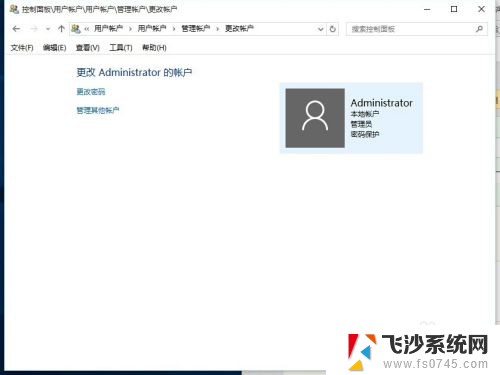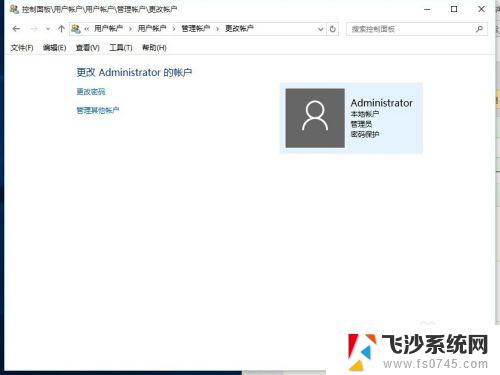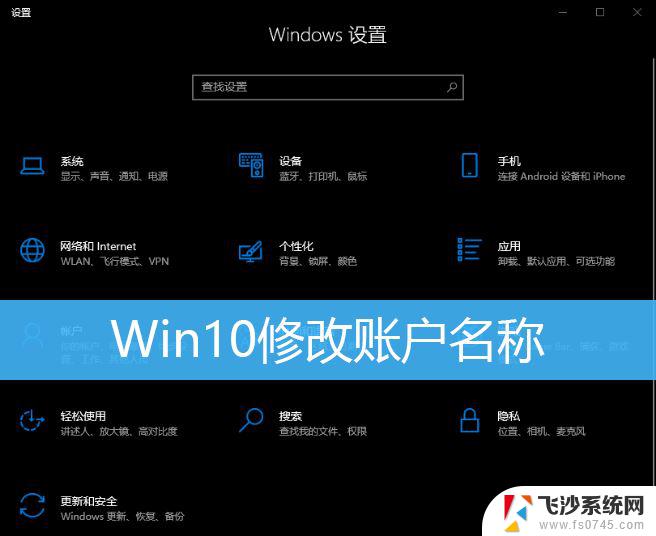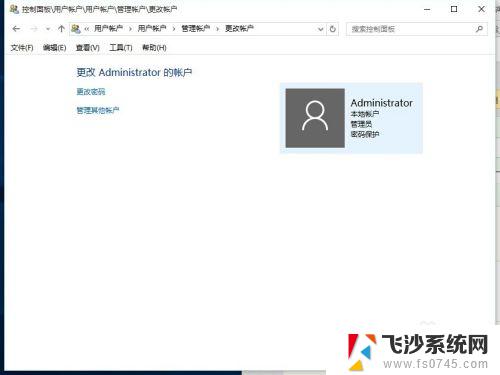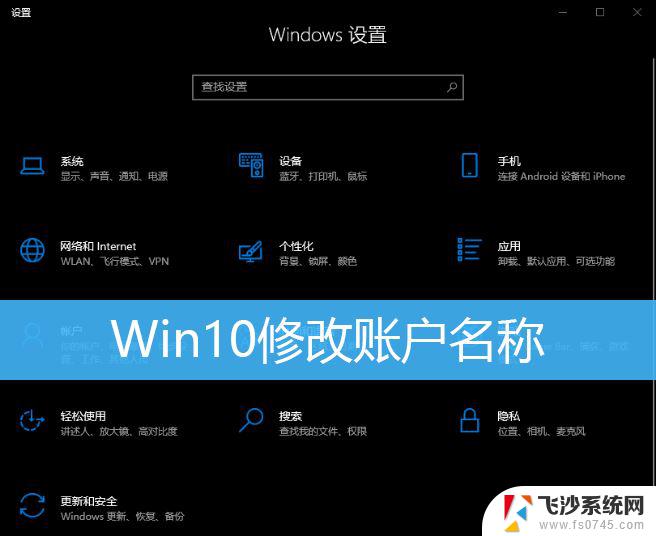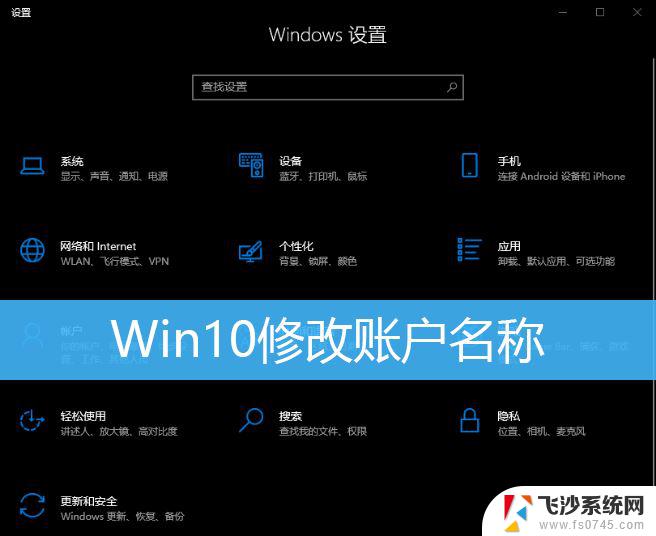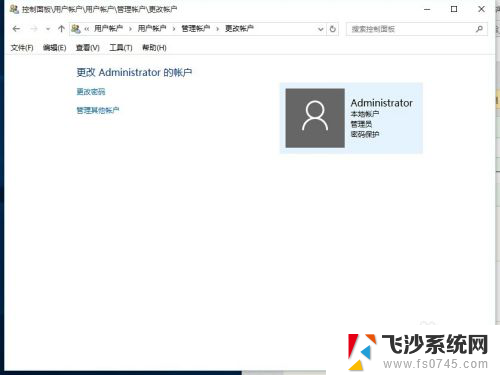win10账户名字怎么修改 如何在Win10中更改账户名称
在使用Windows 10操作系统时,有时我们可能需要更改账户的名称,无论是因为账户名字不符合个人喜好,还是为了提高账户的安全性,更改账户名称都是一个简单而重要的步骤。如何在Win10中进行账户名称的修改呢?在本文中我们将介绍一种简单的方法来更改Win10账户的名称,让你的电脑账户更符合你的需求。无论是使用本地账户还是Microsoft账户,都可以轻松地进行名称的调整。让我们一起来看看具体的步骤吧!
操作方法:
1.更改账户的名称,最主要的就是选择对更改的位置。很多win10专业版用户在个人账户中心是无法更改账户名称的

2.我们首先在左下角的开始处,点击鼠标右键(不是左键)。找到“计算机管理”并点击打开我们电脑的“计算机管理”。
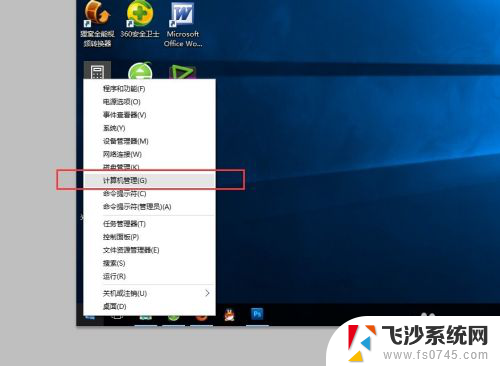
3.在左侧依次找到:“本地用户和组”以及下面的“用户”,点击“用户”之后。我们可以在右侧看到我们电脑的常用用户。
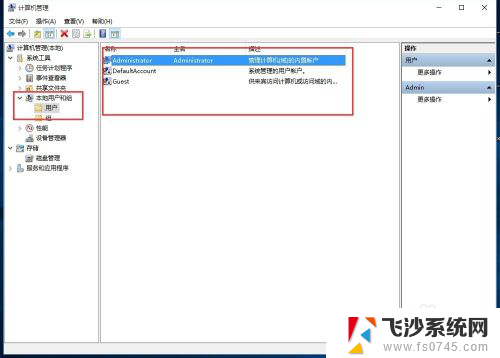
4.右键点击Administrator,在下拉菜单中选择“重命名”
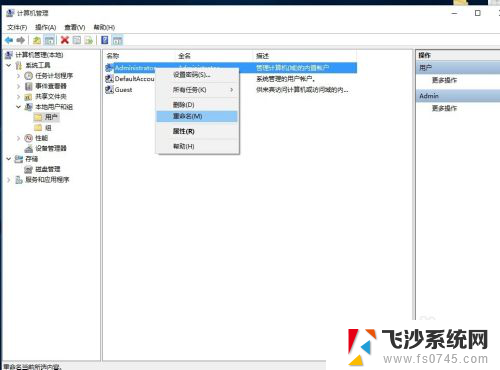
5.重命名之后,就会显示我们的新的用户名。
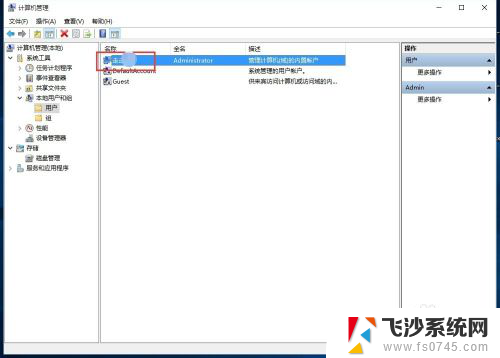
6.重新命名之后的电脑账户名字就会更改成新的名字了,在电脑启动的时候,账户名称也会随之修改的。

以上就是如何修改win10账户名字的全部内容,如果还有不理解的用户,请根据小编提供的方法进行操作,希望这篇文章能够帮助到大家。